Otázka
Problém: Ako odstrániť predchádzajúce inštalácie systému Windows?
Ahoj. Existuje spôsob, ako odstrániť predchádzajúce inštalácie systému Windows, aby sa uvoľnilo miesto?
Vyriešená odpoveď
Windows je populárny operačný systém, ktorý používajú milióny ľudí na celom svete. Windows, ktorý bol vytvorený spoločnosťou Microsoft, je známy svojim užívateľsky prívetivým rozhraním, rozsiahlou softvérovou podporou a výkonné funkcie, vďaka ktorým je vhodný pre širokú škálu úloh, od osobných počítačov až po podnikanie a podnikanie aplikácie.
Jednou z funkcií, ktoré ponúka systém Windows, je možnosť uložiť predchádzajúce inštalácie na systémový disk. V prípade, že aktuálna inštalácia zlyhá, používatelia sa môžu vrátiť k predchádzajúcej verzii systému Windows. Ak napríklad nová aktualizácia spôsobuje problémy s vaším systémom, môžete ho obnoviť do stabilného stavu pomocou predchádzajúcej inštalácie.
Predchádzajúce inštalácie však môžu spotrebovať značné množstvo úložného priestoru na pevnom disku. To môže mať za následok pomalší výkon systému, dlhší čas spúšťania a časom menej miesta na disku pre iné súbory. To môže byť obzvlášť problematické pre používateľov, ktorí majú obmedzený úložný priestor alebo staršie počítače s pomalším hardvérom.
Na vyriešenie tohto problému sa odporúča odstrániť predchádzajúce inštalácie systému Windows, aby sa uvoľnilo miesto na pevnom disku, zlepšil sa výkon systému a urýchlil proces zavádzania. Ak chcete odstrániť predchádzajúce inštalácie systému Windows, použite vstavanú pomôcku Čistenie disku, nakonfigurujte Storage Sense, použite príkazový riadok alebo použite nástroje na správu diskov tretích strán.
Je dôležité si uvedomiť, že pred odstránením predchádzajúcich inštalácií systému Windows sa musíte uistiť, že už nepotrebujete predchádzajúcu verziu systému Windows. Dá sa to dosiahnuť zabezpečením toho, že aktuálna verzia systému Windows je stabilná a funkčná, ako aj zálohovaním dôležitých súborov a údajov.
Keď zistíte, že odstránenie predchádzajúcich inštalácií systému Windows je bezpečné, môžete použiť jednu z nižšie uvedených metód na uvoľnenie miesta na pevnom disku. Aby ste predišli náhodnému vymazaniu dôležitých súborov alebo systémových komponentov, pozorne postupujte podľa pokynov.
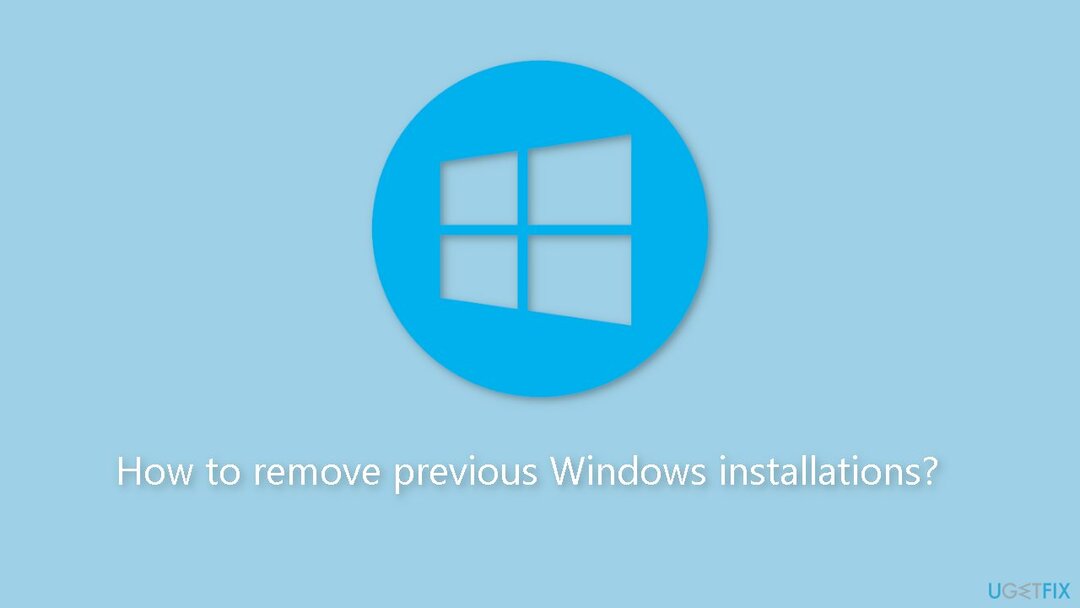
Metóda 1. Storage Sense
Ak chcete obnoviť špičkový výkon počítača, musíte si zakúpiť licencovanú verziu Restoro Automatická práčka Mac X9 opravný softvér.
Storage Sense je funkcia systému Windows, ktorá automaticky uvoľňuje úložný priestor vo vašom zariadení odstránením dočasných a nepotrebných súborov, ako sú dočasné internetové súbory a súbory koša. Môže tiež odstrániť zastarané verzie systému Windows, ako aj nepoužívané aplikácie a hry. Storage Sense je možné nastaviť tak, aby sa spúšťal automaticky alebo manuálne, v závislosti od vašich preferencií.
- Otvor nastavenie aplikácie.
- Klikni na Systém tab.
- V ľavom paneli kliknite na Skladovanie možnosť.
- V pravom paneli kliknite na Nakonfigurujte Storage Sense alebo ho spustite teraz možnosť.
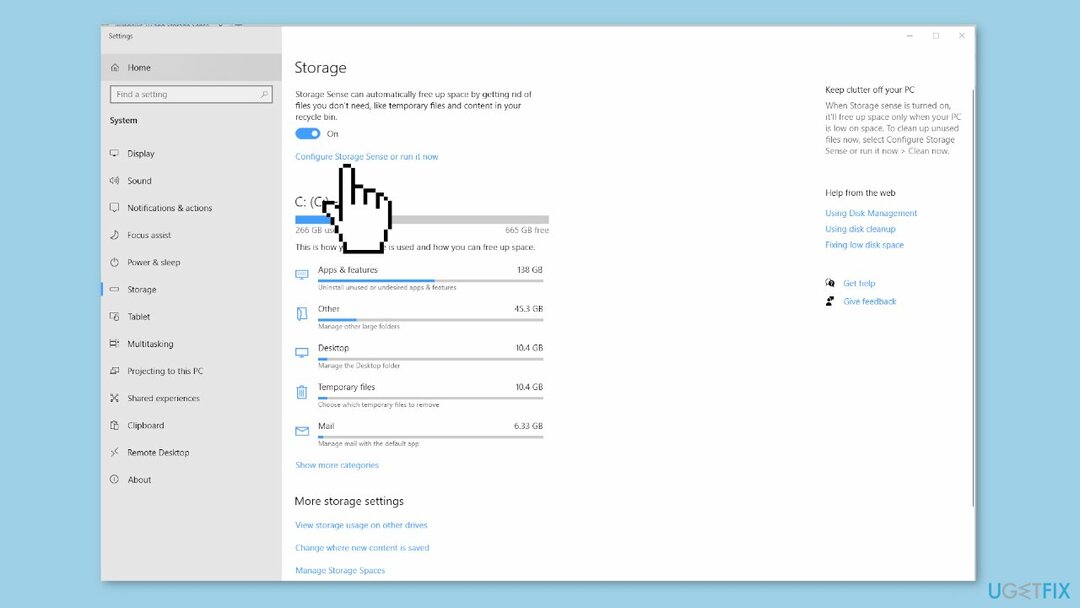
- Prejdite nadol v zozname na ďalšej obrazovke.
- Vyberte Odstráňte predchádzajúce verzie systému Windows možnosť.
- Klikni na Vyčistite teraz tlačidlo.
- Počkajte, kým Storage Sense odstráni všetky súbory súvisiace s predchádzajúcou inštaláciou systému Windows z vášho počítača.
Metóda 2. Čistenie disku
Ak chcete obnoviť špičkový výkon počítača, musíte si zakúpiť licencovanú verziu Restoro Automatická práčka Mac X9 opravný softvér.
Čistenie disku je vstavaný nástroj systému Windows, ktorý vám pomôže uvoľniť miesto na pevnom disku odstránením dočasných súborov, systémových súborov a iných nepotrebných súborov. Má tiež schopnosť komprimovať staré súbory a vyčistiť súbory Windows Update. Čistenie disku môžete použiť na manuálne uvoľnenie miesta alebo ho nastaviť na automatické spustenie.
- Klikni na Štart tlačidlo.
- Typ Čistenie disku vo vyhľadávacom paneli.
- Kliknite pravým tlačidlom myši na Čistenie disku aplikácie.
- Kliknite na Spustiť ako správca.
- Po zobrazení výzvy zadajte svoj Heslo správcu.
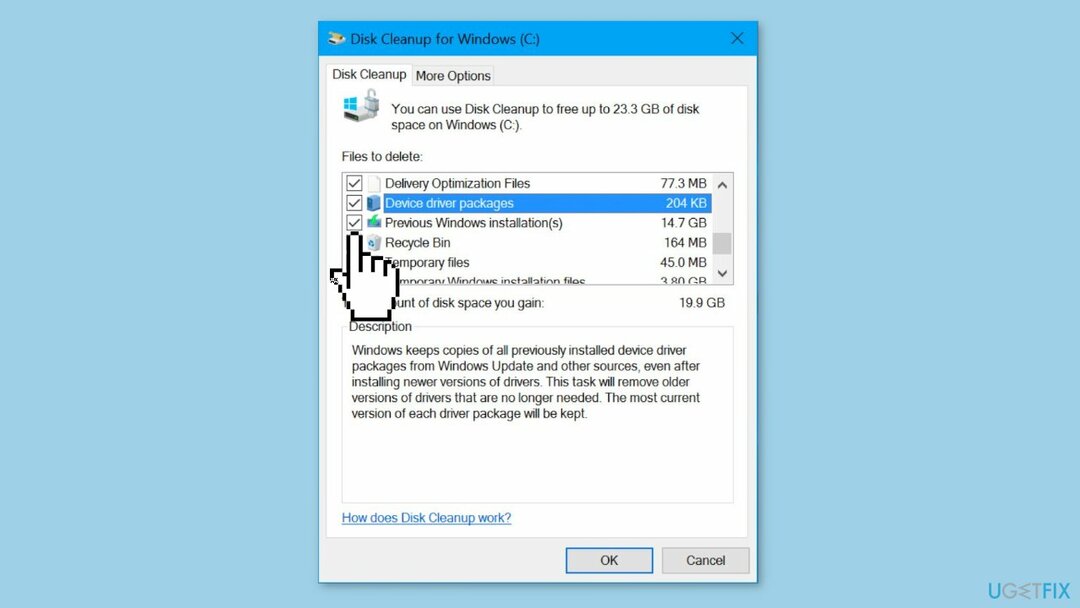
- Počkajte, kým systém Windows vypočíta množstvo úložného priestoru, ktorý možno uložiť v počítači.
- Na ďalšej obrazovke vyberte Predchádzajúce inštalácie systému Windows.
- Kliknite na OK.
Metóda 3. Príkazový riadok
Ak chcete obnoviť špičkový výkon počítača, musíte si zakúpiť licencovanú verziu Restoro Automatická práčka Mac X9 opravný softvér.
V systéme Windows je príkazový riadok rozhraním príkazového riadka, ktoré umožňuje používateľom vykonávať príkazy a vykonávať úlohy pomocou textových príkazov namiesto grafického rozhrania. Poskytuje priamy spôsob interakcie s operačným systémom a možno ho použiť na vykonávanie rôznych činností úlohy, ako je správa súborov a adresárov, konfigurácia sieťových nastavení a riešenie problémov problémy.
- Kliknite pravým tlačidlom myši na Štart.
- Kliknite na Príkazový riadok (správca).
- V okne príkazového riadka zadajte:
RD /S /Q %SystemDrive%\windows.old
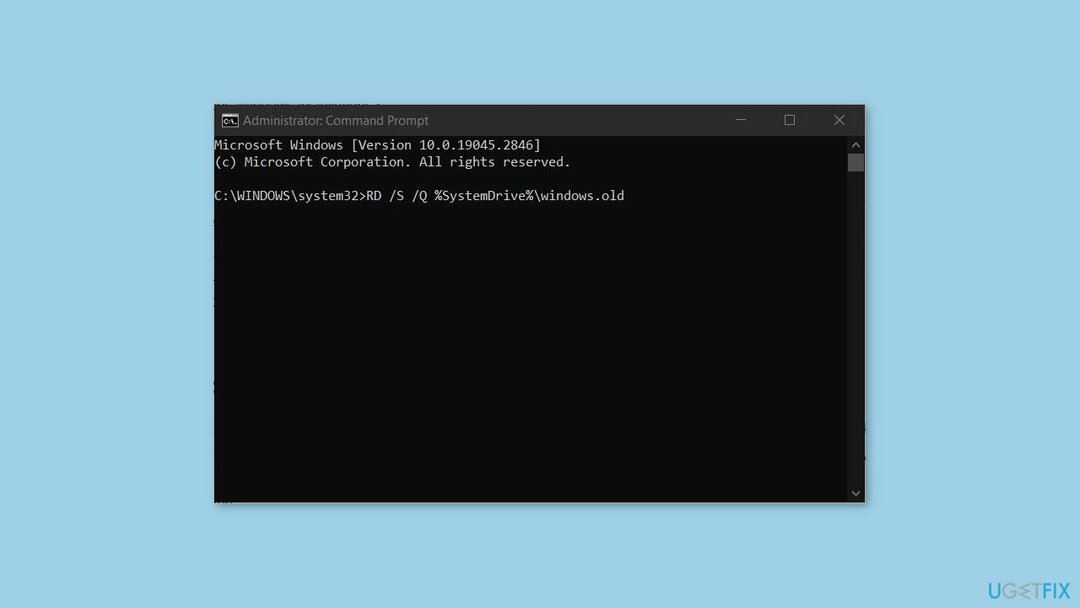
- Stlačte tlačidlo Zadajte na klávesnici vášho počítača.
- Počkajte na dokončenie príkazu. Dokončenie zvyčajne trvá niekoľko minút.
- Nezatvárajte okno príkazového riadka, kým sa nedostanete na ďalšiu výzvu.
Optimalizujte svoj systém a zefektívnite jeho fungovanie
Optimalizujte svoj systém teraz! Ak nechcete svoj počítač kontrolovať manuálne a snažíte sa nájsť problémy, ktoré ho spomaľujú, môžete použiť optimalizačný softvér uvedený nižšie. Všetky tieto riešenia boli testované tímom ugetfix.com, aby sme si boli istí, že pomáhajú zlepšovať systém. Ak chcete optimalizovať počítač iba jedným kliknutím, vyberte jeden z týchto nástrojov:
Ponuka
sprav to hneď!
Stiahnuť ▼počítačový optimalizátorŠťastie
Záruka
sprav to hneď!
Stiahnuť ▼počítačový optimalizátorŠťastie
Záruka
Ak nie ste spokojní s Restoro a myslíte si, že nedokázalo zlepšiť váš počítač, neváhajte nás kontaktovať! Poskytnite nám všetky podrobnosti týkajúce sa vášho problému.
Tento patentovaný proces opravy využíva databázu 25 miliónov komponentov, ktoré dokážu nahradiť akýkoľvek poškodený alebo chýbajúci súbor v počítači používateľa.
Ak chcete opraviť poškodený systém, musíte si zakúpiť licencovanú verziu Restoro nástroj na odstránenie škodlivého softvéru.Ak chcete opraviť poškodený systém, musíte si zakúpiť licencovanú verziu Automatická práčka Mac X9 nástroj na odstránenie škodlivého softvéru.
Súkromný prístup na internet je sieť VPN, ktorá môže zabrániť vášmu poskytovateľovi internetových služieb, vláda, a tretím stranám od sledovania vášho online a umožňujú vám zostať v úplnej anonymite. Softvér poskytuje dedikované servery na torrentovanie a streamovanie, čím zaisťuje optimálny výkon a nespomaľuje vás. Môžete tiež obísť geografické obmedzenia a prezerať si služby ako Netflix, BBC, Disney+ a ďalšie populárne streamovacie služby bez obmedzení, bez ohľadu na to, kde sa nachádzate.
Malvérové útoky, najmä ransomvér, sú zďaleka najväčším nebezpečenstvom pre vaše obrázky, videá, pracovné alebo školské súbory. Keďže kyberzločinci používajú na uzamknutie údajov robustný šifrovací algoritmus, nemožno ich používať, kým nebude zaplatené výkupné v bitcoinech. Namiesto platenia hackerom by ste sa mali najskôr pokúsiť použiť alternatívu zotavenie metódy, ktoré by vám mohli pomôcť získať aspoň časť stratených údajov. V opačnom prípade by ste mohli prísť aj o svoje peniaze spolu so súbormi. Jeden z najlepších nástrojov, ktorý dokáže obnoviť aspoň niektoré zo zašifrovaných súborov – Data Recovery Pro.